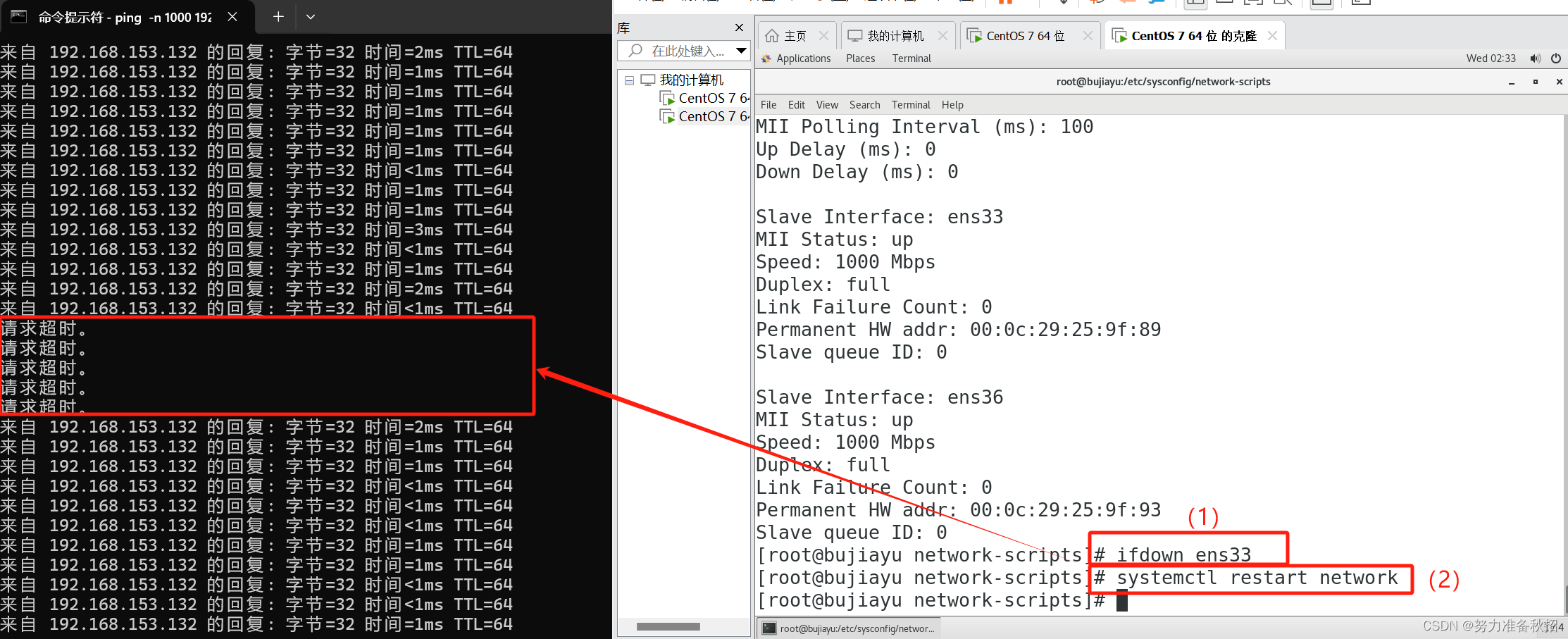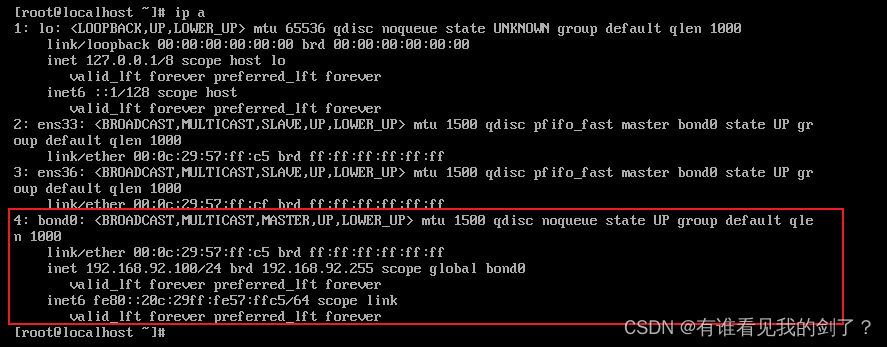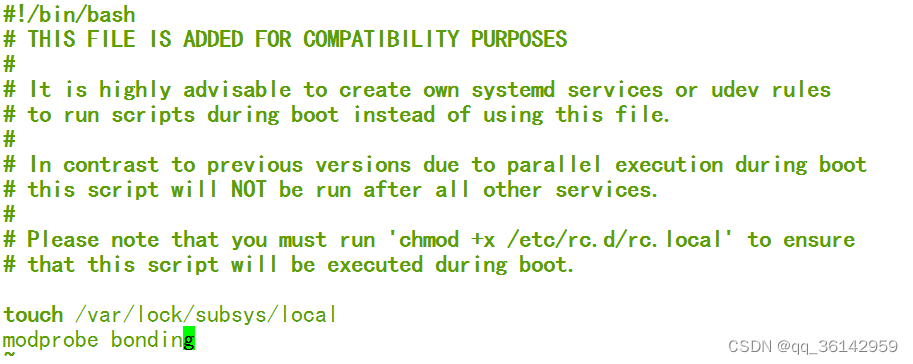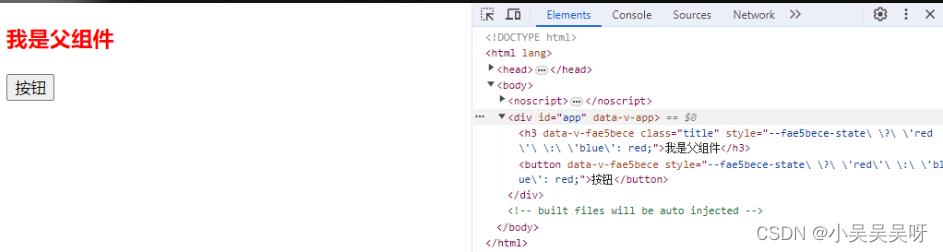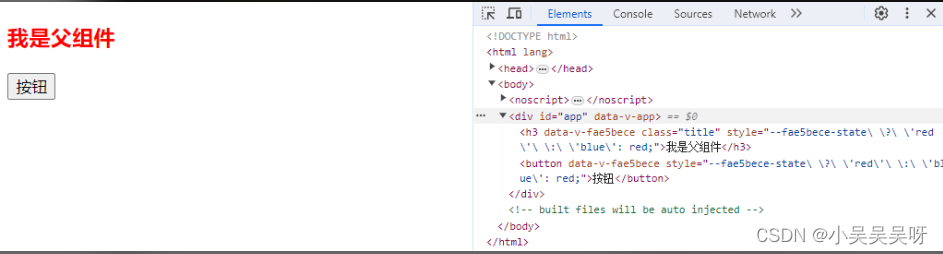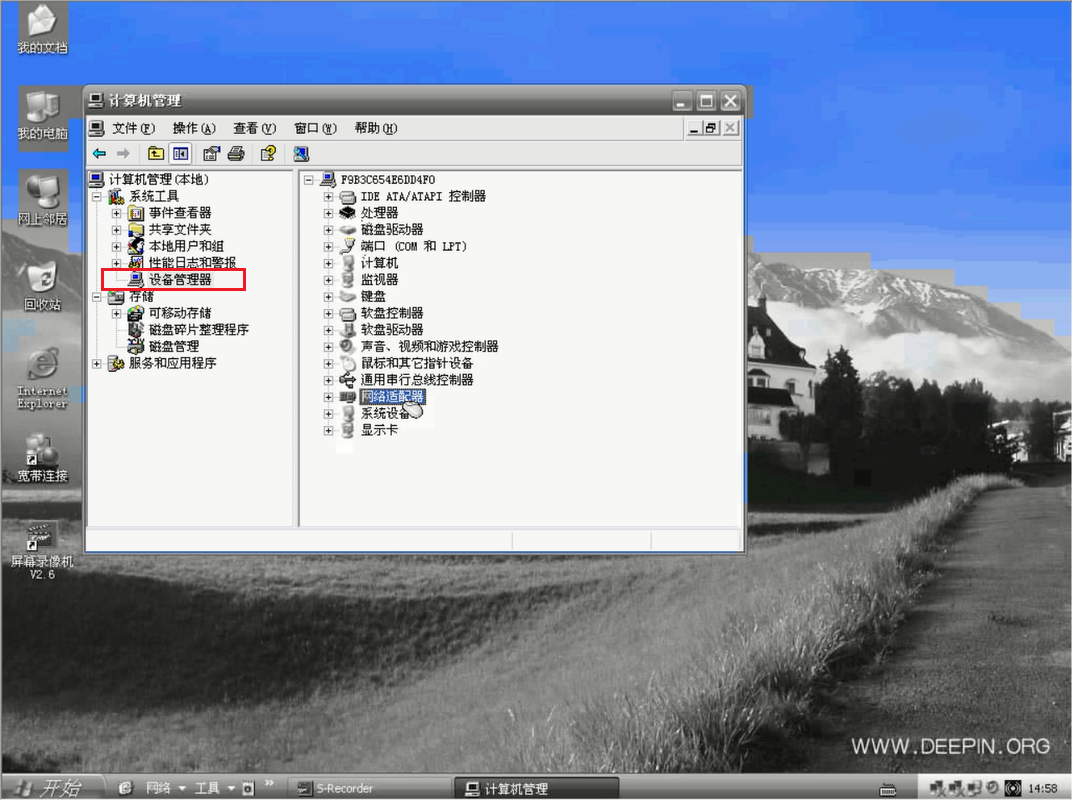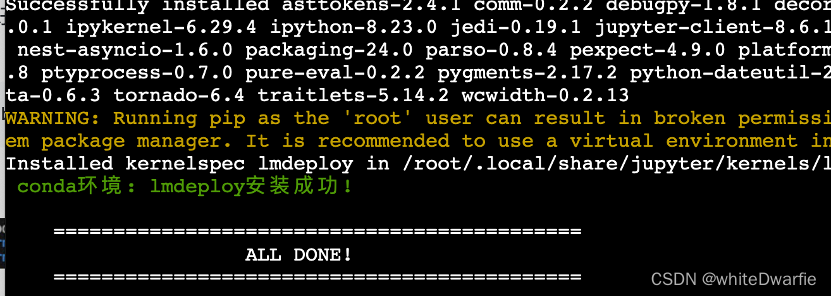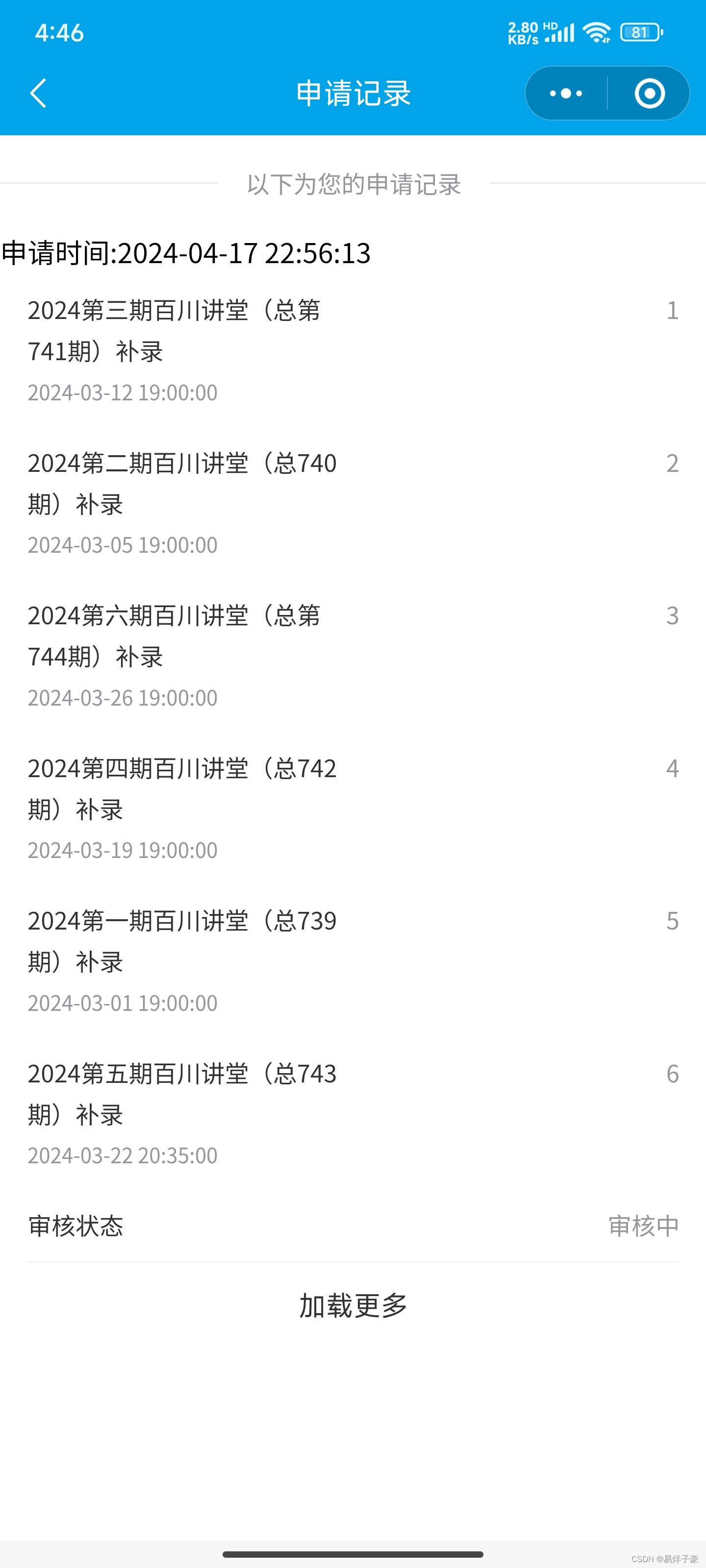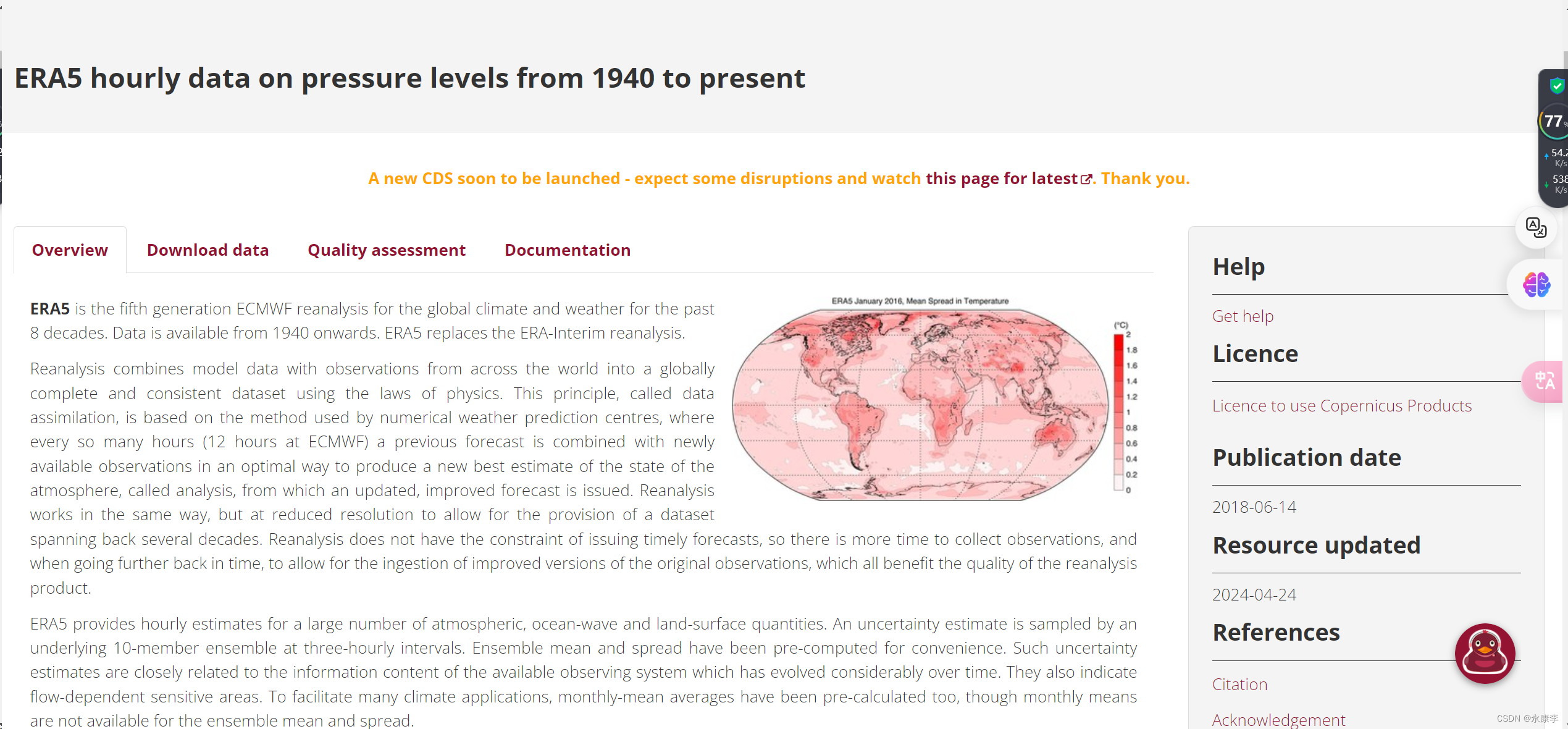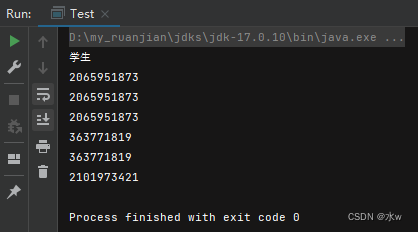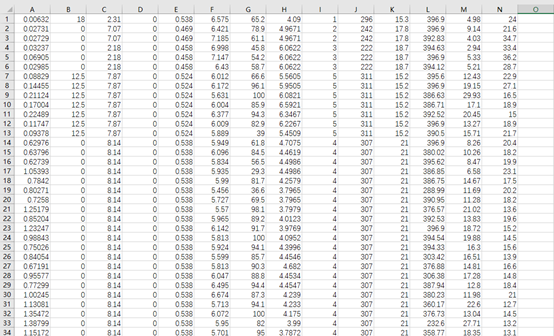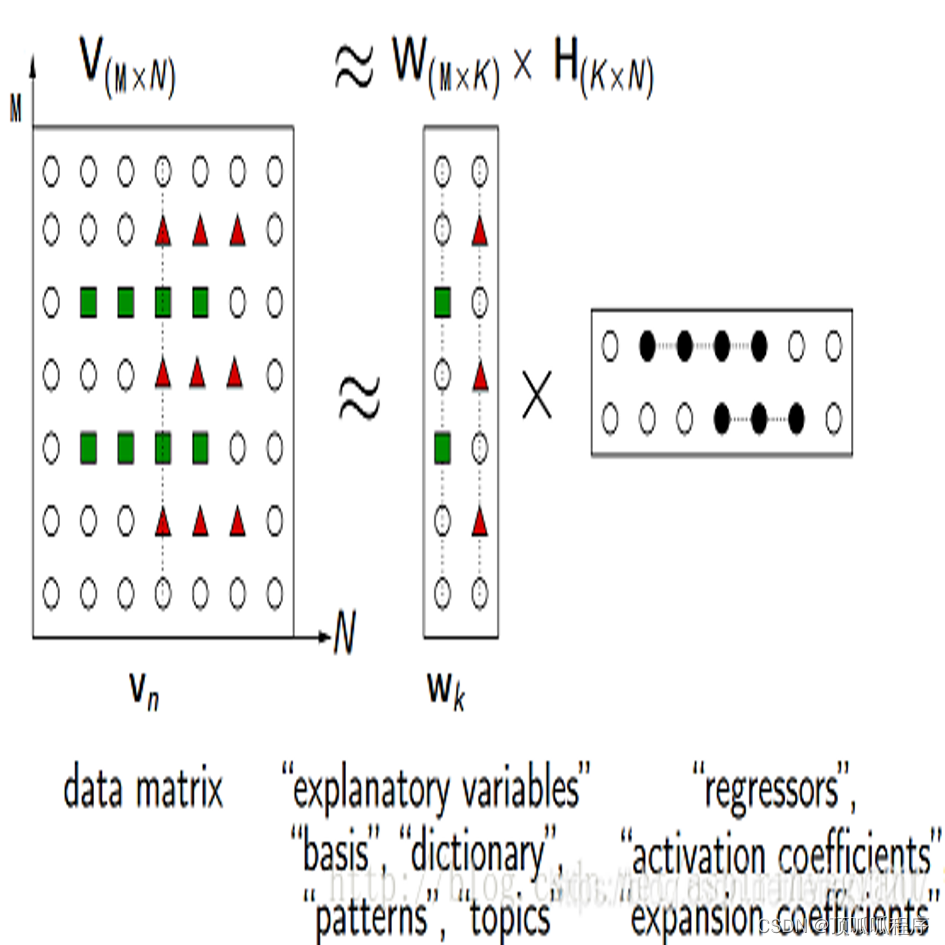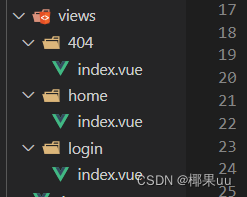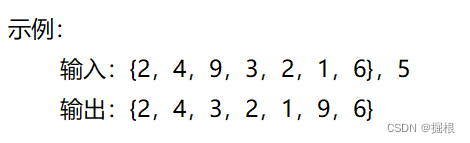一、Bonding技术的好处
bonding(绑定)是一种linux系统下的网卡绑定技术,可以把服务器上n个物理网卡在系统内部抽象(绑定)成一个逻辑上的网卡,实现本地网卡的冗余,带宽扩容和负载均衡。
Bonding技术可以设置七中工作模式,常用的有以下三种:
mode0:两张网卡同时均衡工作,且自动备援,但是需要在与服务器本地网卡相连的交换机设备上进行端口聚合来支持绑定技术。
特点:传输数据包顺序是依次传输(即:第1个包走ens33(ens33是网卡名称,后面会多次使用到),下一个包就走ens34,一直循环下去,直到数据包传输完毕),此模式提供负载平衡和容错能力。但是我们知道如果一个连接或者会话的数据包从不同的接口发出的话,中途再经过不同的链路,在客户端很有可能会出现数据包无序到达的问题,而无序到达的数据包需要重新要求被发送,这样网络的吞吐量就会下降。[补充:吞吐量是指对网络在单位时间内成功地传送数据的数量(以比特、字节等测量单位)]
mode1:1张网卡工作,在工作网卡故障时,第二张网卡替换故障网卡,单纯的主备模式。即:有一块网卡突然出现了故障,另外一块网卡便会立即自动顶替上去,保证数据传输不会中断。
特点:只有一个设备处于活动状态,当一个宕掉另一个马上由备份转换为主设备。此模式只提供了容错能力;此算法的优点是可以提供高网络连接的可用性,但是它的资源利用率较低,只有一个接口处于工作状态,在有 N 个网络接口的情况下,资源利用率为1/N
mode6:两张网卡均衡工作,且自动备援,无需交换机设备提供辅助支持。
特点:接收负载均衡是通过ARP协商实现的,bonding驱动截获本机发送的ARP应答,并把源硬件地址改写为bond中某个slave的唯一硬件地址,从而使得不同的对端使用不同的硬件地址进行通信。举个例子:
mod=6时,先把当前活跃的网卡端口流量占满,再占eth1,….ethX。
而mod=0的话,会发现2个口的流量都很稳定,基本一样的带宽。
mode0和mode6的对比:
mode 0下bond所绑定的网卡的IP都被修改成相同的mac地址,如果这些网卡都被接在同一个交换机,那么交换机的arp表里这个mac地址对应的端口就有多个,那么交换机接受到发往这个mac地址的包应该往哪个端口转发呢?正常情况下mac地址是全球唯一的,一个mac地址对应多个端口肯定使交换机迷惑 了。所以 mode0下的bond如果连接到交换机,交换机这几个端口应该采取聚合方式(cisco称 为 ethernetchannel,foundry称为portgroup),因为交换机做了聚合后,聚合下的几个端口也被捆绑成一个mac地址.
mode6模式下无需配置交换机,因为做bonding的这两块网卡是使用不同的MAC地址。
二、配绑定两块网卡
1.因为之前centos系统里只有一块网卡,所以还需要再添加一块。两块网卡需要选择同一种网络连接模式才能实现绑定,这里选NAT模式。
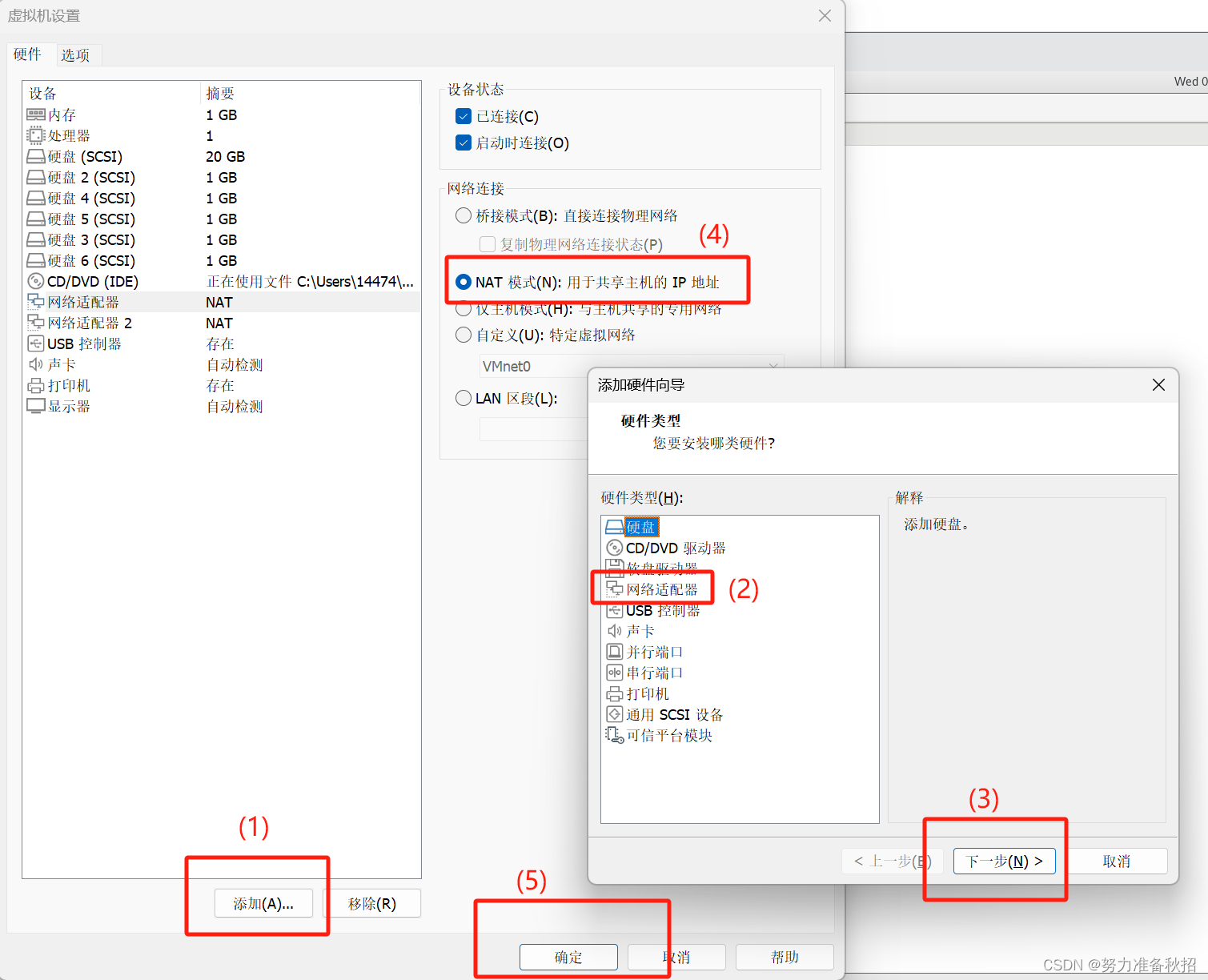
2.随后利用指令切到网卡配置文件存放目录里,方便后面直接使用相对路径就能对文件进行操作,不然一直使用绝对路径,太费劲。
cd /etc/sysconfig/network-scripts3.使用指令查看两块网卡的连接情况

由输出信息可知,添加的两个网卡设备名字分别为ens33和ens36,其中ens33网卡处于名为 "Wired connection 1" 的网络连接下,ens36没有连接上任何网络。这个网络系统自动分配的,不用管。lo是用于回环测试的网络,目前不用管,virbr0 是一个虚拟网桥,目前也不用管。
如果nmcli指令使用时报错,说明没有启动NetworkManager服务,使用指令开启服务后再次使用nmcli即可
systemctl start NetworkManager.service4.查看目录/etc/sysconfig/network-scripts下是否有ens33和ens36的配置文件(ifcfg开头的),如果有我们就将就现有的配置文件改,没有就自己新建。

输出结果显示是没有,只有lo用于回环测试的配置文件,所以我们新建
5.新建又分为两种方式,一种是通过vim建立文件然后输入相应配置将网卡和配置文件关联在一起,但是这样要输入很多信息,而且容易打错字,所以这里我采用重新建立连接的方式,自动生成配置文件,随后再修改文件相应的地方。
先删去已有的网卡连接'Wired connection 1' ,ens36本来就没有连接上不用删

再建立ens33和ens36的连接,其中con-name是新建立的这个网络连接的名称,ifname是网卡名称,此处二者保持一致方便识别。

6.使用ls查看配置文件,发现多了ifcfg-ens33和ifcfg-en36

7、打开这两个文件将其内容分别按照如下进行修改
#ifcfg-ens33内容
TYPE=Ethernet
NAME=ens33
DEVICE=ens33
ONBOOT=yes
BOOTPROTO=none
MASTER=bond0 //指明bonding后的主设备为bond0
SLAVE=yes //指明自己是从设备
#ifcfg-ens36内容
TYPE=Ethernet
NAME=ens36
DEVICE=ens36
ONBOOT=yes
BOOTPROTO=none
MASTER=bond0
SLAVE=yes8.创建主设备的配置文件 vim ifcfg-bond0
![]()
文件里输入
DEVICE=bond0
TYPE=Bond
IPADDR=172.16.0.183
NETMASK=255.255.255.0
GATEWAY=172.16.0.1
DNS1=114.114.114.114
USERCTL=no
BOOTPROTO=none
ONBOOT=yes
BONDING_MASTER=yes
BONDING_OPTS="mode=6 miimon=100" //表明配置的工作模式是mode6
//miimon表示监视网络链接的频度 (毫秒), 我们设置的是100毫秒
//根据你的需求也可以指定mode成其它的负载模式。其中GATEWAY(网关)和NETMACK(掩码)按照下图查找
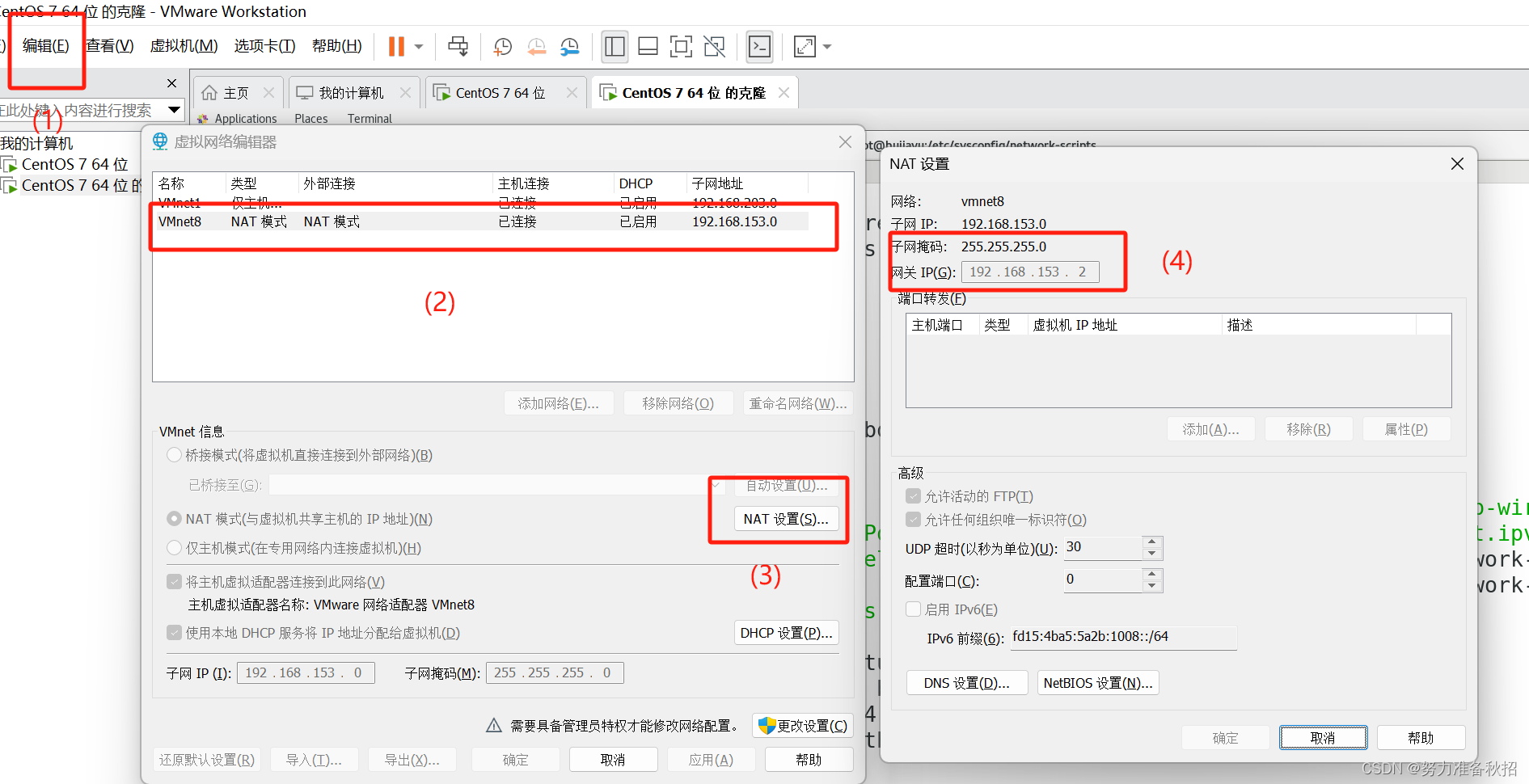
IPADDR在虚拟机里给出的IP地址范围 里挑一个
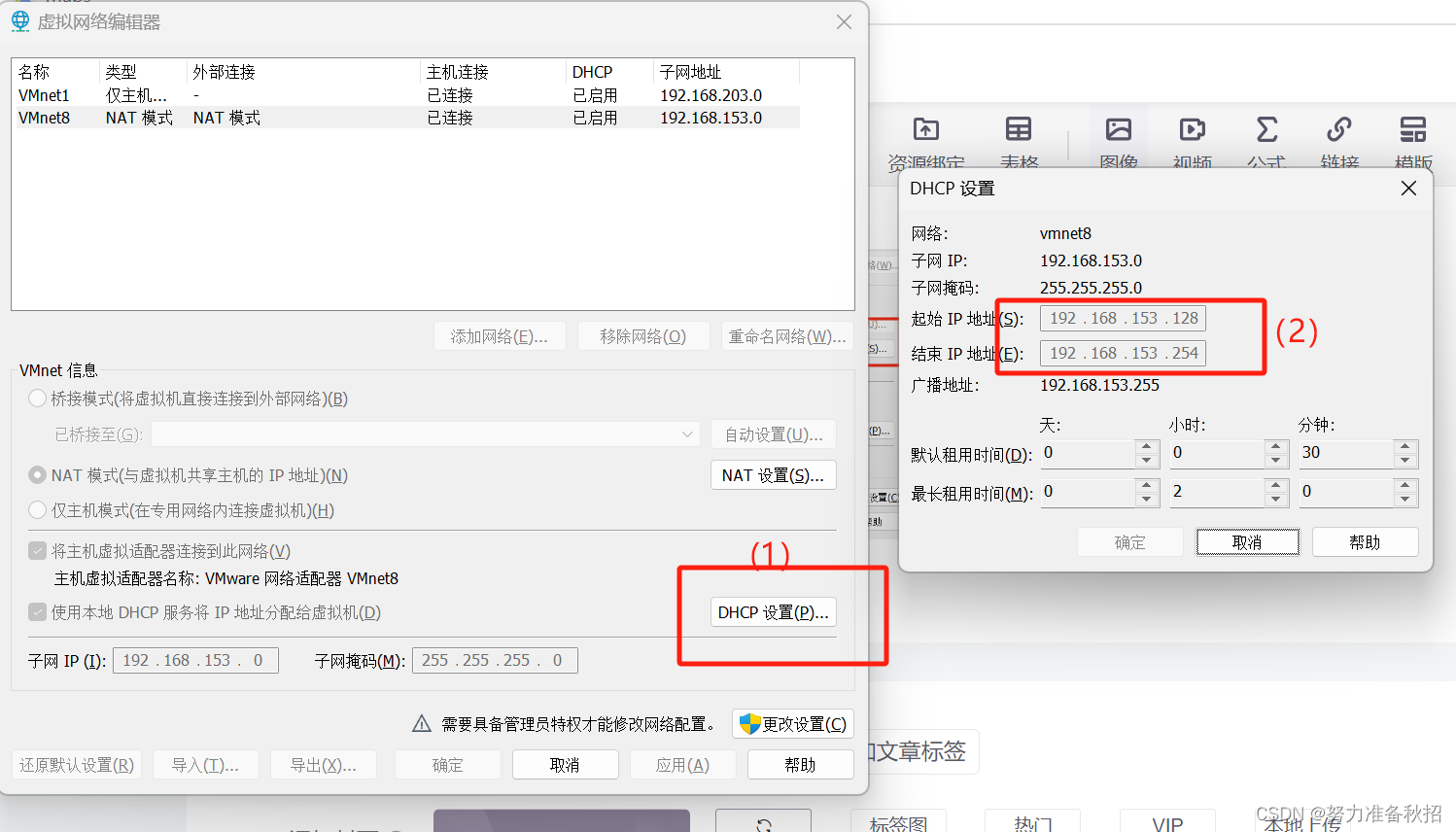
9.由于NetworkManager服务对bonding技术有影响,所以现在需要把这个服务关掉,后面通过network服务对系统进行操作

其中第一条是暂时关掉,而第二条是禁止开机自启动
10.为了让配置文件生效,重启network服务,在ifconfig查看网络信息,如图

其中bond0就是ens33和ens36合并之后的虚拟网卡,其Ip地址为192.168.153.132
11.查看文件夹cat /proc/net/bonding/bond0获取正在运行的网卡

从输出结果来看ens33正在运行,ens36作为从机。
三、bonding之后的效果测试
1、打开主机windows的命令提示符,ping虚拟机把两块网卡绑定在一起之后生成的bond0网络的ip地址,发现是通的
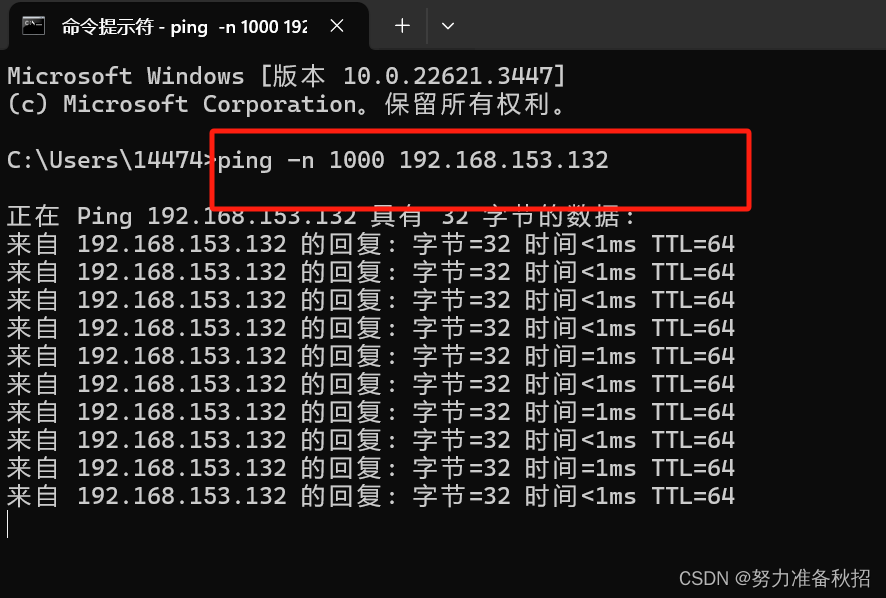
2.随后在虚拟机上ifdown ens33,让ens33网卡失效,发现windows命令提示符页面显示网络断了,随后重启网络服务,让bond0生效 ,网络再次通了。查看cat /proc/net/bonding/bond0文件,发现此时ens36为活跃网卡,即ens36在ens33失效后,自动顶替上去了。bonding配置成功